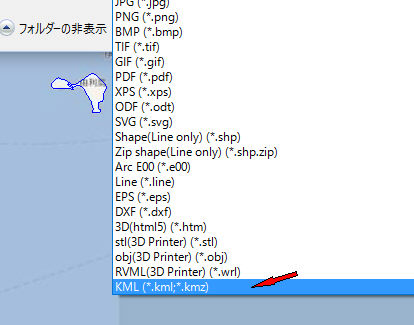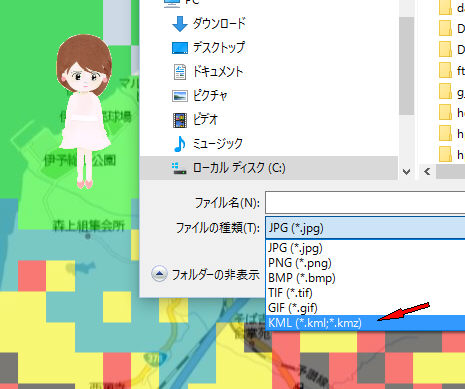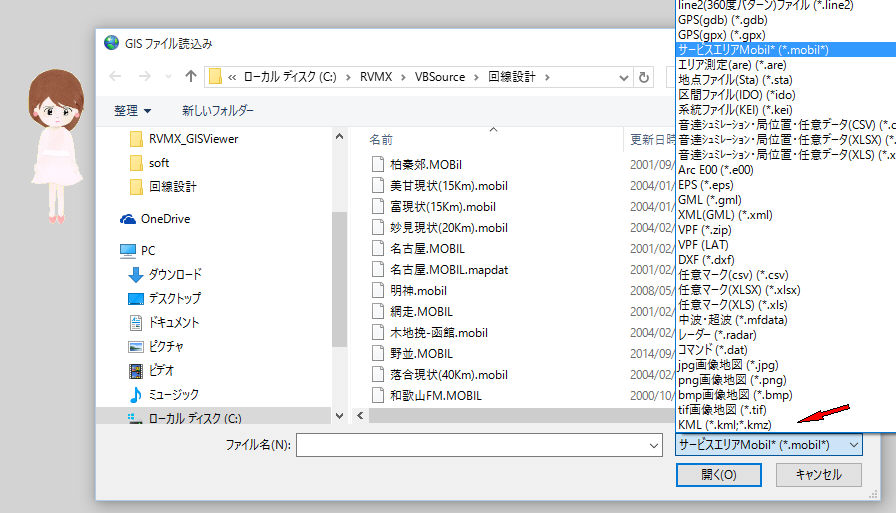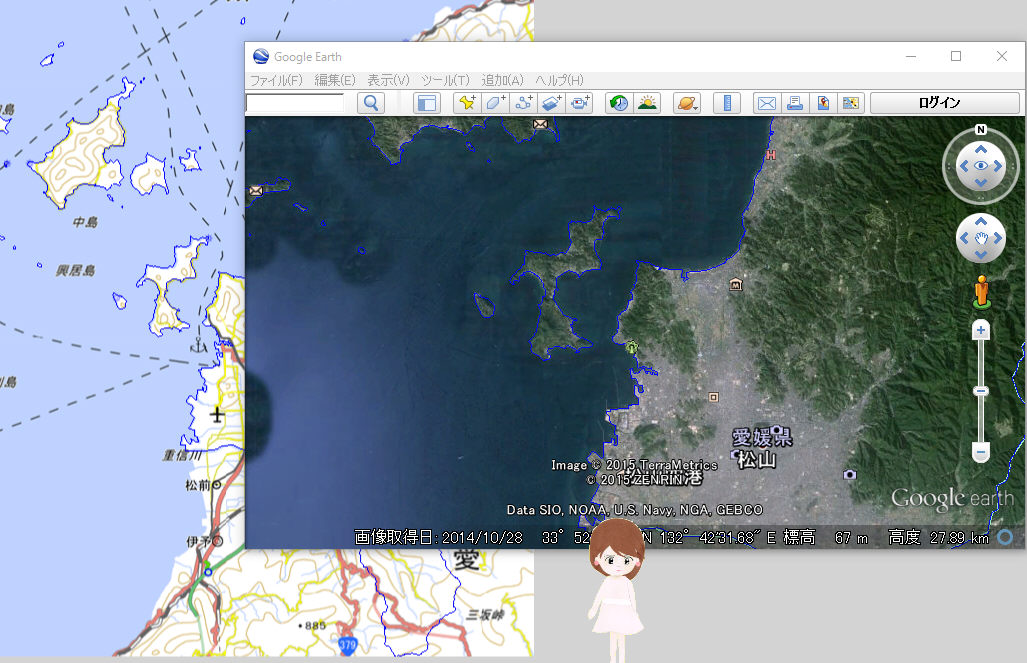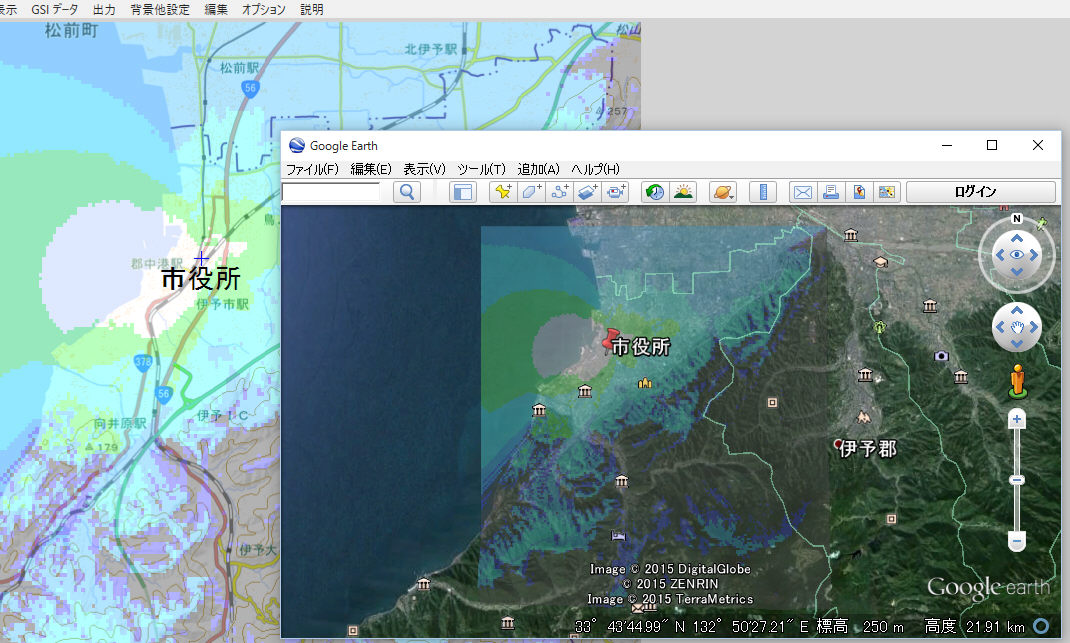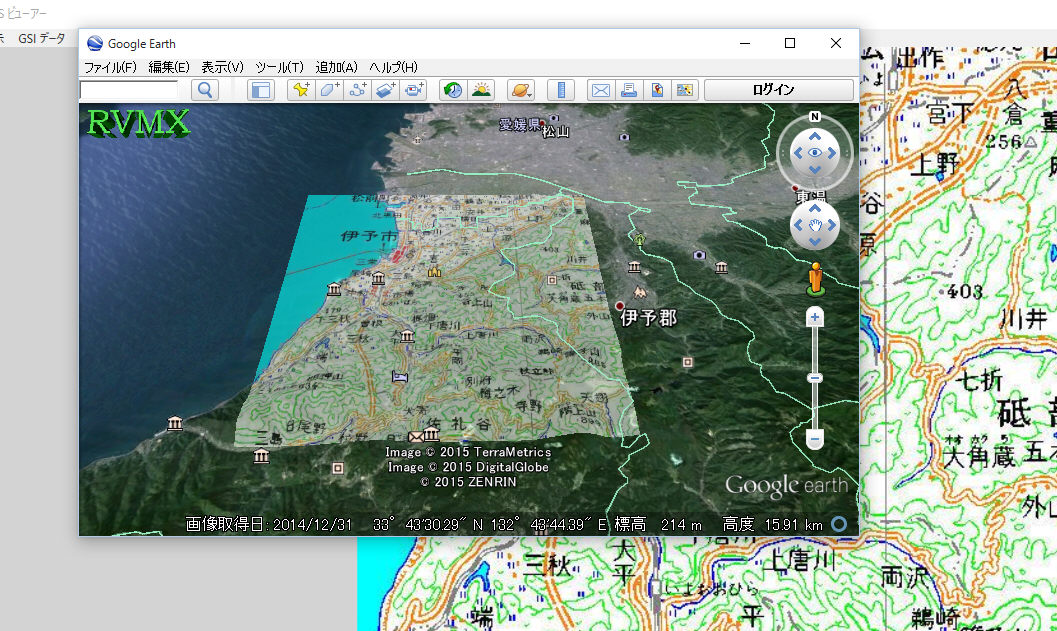RVMX GIS ViewerのKML(KMZ)ベクター出力・入力機能
RVMX GIS ViewerへKML(KMZ)ベクター出力・入力追加機能
概要
RVMX GIS ViewerへKML(KMZ)ベクター出力・入力追加機能です。
KMLは汎用GISソフト入力可能なものが有る為(データの中継用として)、RVMX GIS Viewerに追加したKML(KMZ=KMLを圧縮したもの)ベクター出力・入力機能です。
また、KML(KMZ)ファイルは直接Goole Earthで表示できます。
本機能は、2015年版は試用期間となり、2016年版より正規機能と成ります。
1.利用方法
事前にGISデータを読み込み後下記の操作を行う
-1.ベクターデータで出力
GISデータ->ファイル->保存でKMZかKMLを選択
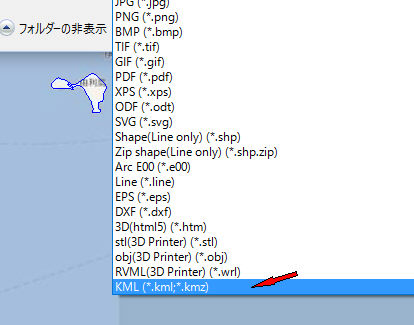
但し、GISのベトルデーチが無い時は、自動的に地図画像を貼り付けとなります。
-2.地図画像を貼り付け
出力->画像として保存でKMZかKMLを選択
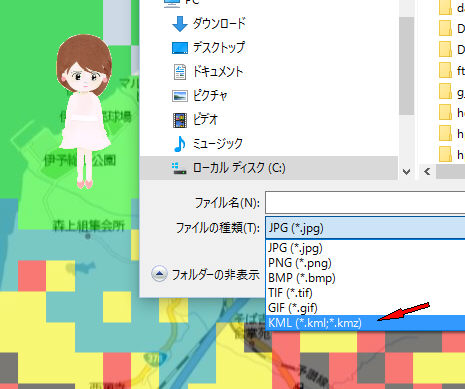
-3.KML・KMZより入力
GISデータ->ファイル->入力でKMZかKMLを選択
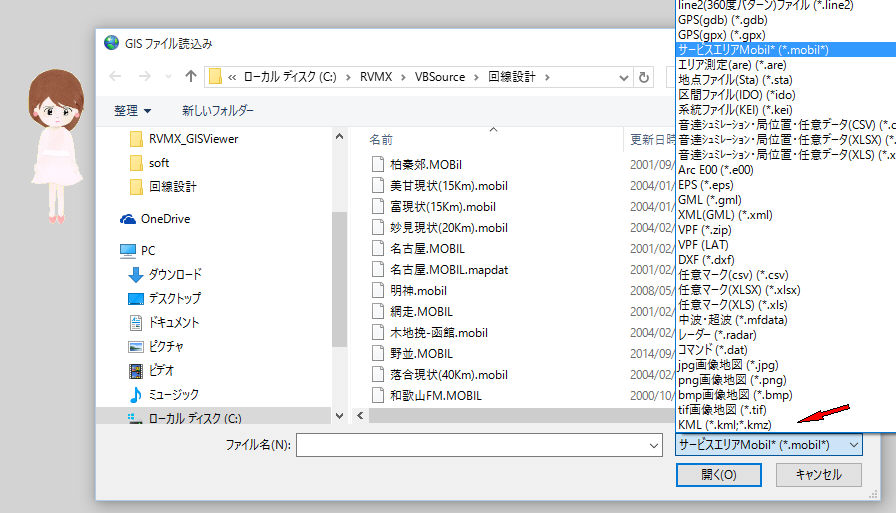
2.機能登録フォーマット
KML出力に関して、ルートに有るGISViewerkml.configの修正(メモ帳等で)で変更できます。
変更できる機能は下記の通リです。
また、不要な設定は頭に//を付けると無しされます。設定の無いものはディフォルト値が使われます。
修正は警報音等のサウンド伝搬シュミレーション起動中でも出来、次の出力に反映されます
-1.塗りつぶし部分の透過度% --> 0〜100(%) 0=不透過
書式例 opa:50 や opa:80 等opa:数値
-2.作成後即GoogleEarthで表示 --> 作成後即GoogleEarthで表示、但し、GoogleEarthがインストールされている必要があります。
書式例 dis:true 又は dis:false
-3.塗りつぶし部分を地表に貼り付け --> 塗りつぶし部分をGroundオーバーレイとする。
書式例 cld:false 又は cld:true
-4.局名表示 --> 音源の表示
書式例 stm:true 又は stm:false
-5.アイコン指定 --> アイコン指定,指定無しの時はディフォルトアイコン
書式例 http://maps.google.com/mapfiles/kml/pushpin/red-pushpin.png
3.表示例
-1.線データ(松山市の行政界)の例
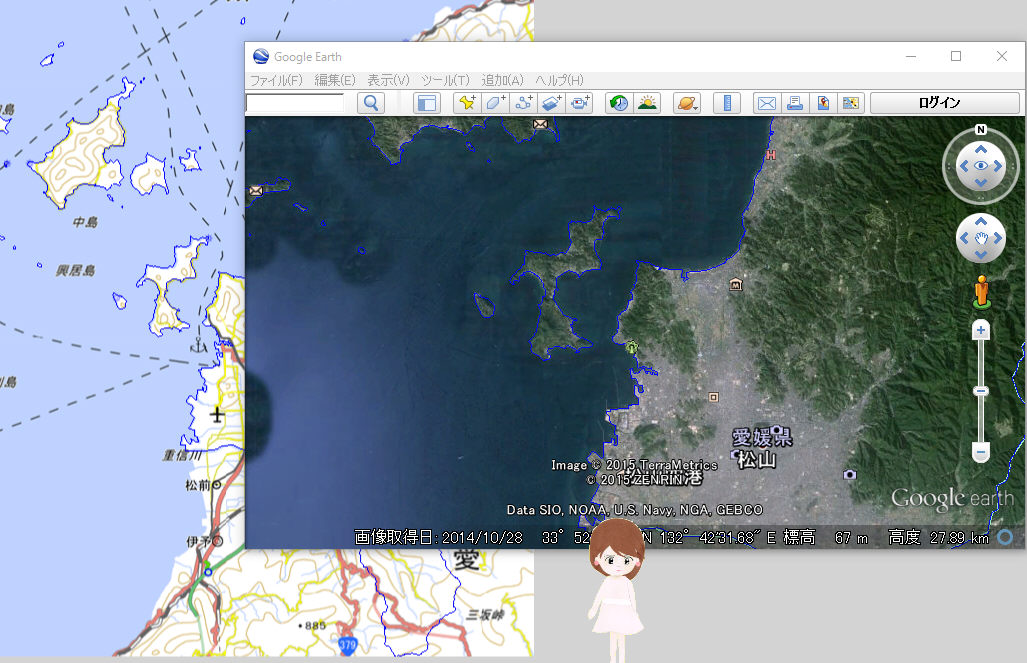
-2.塗りつぶし(サービスエリアシュミレーション)の例
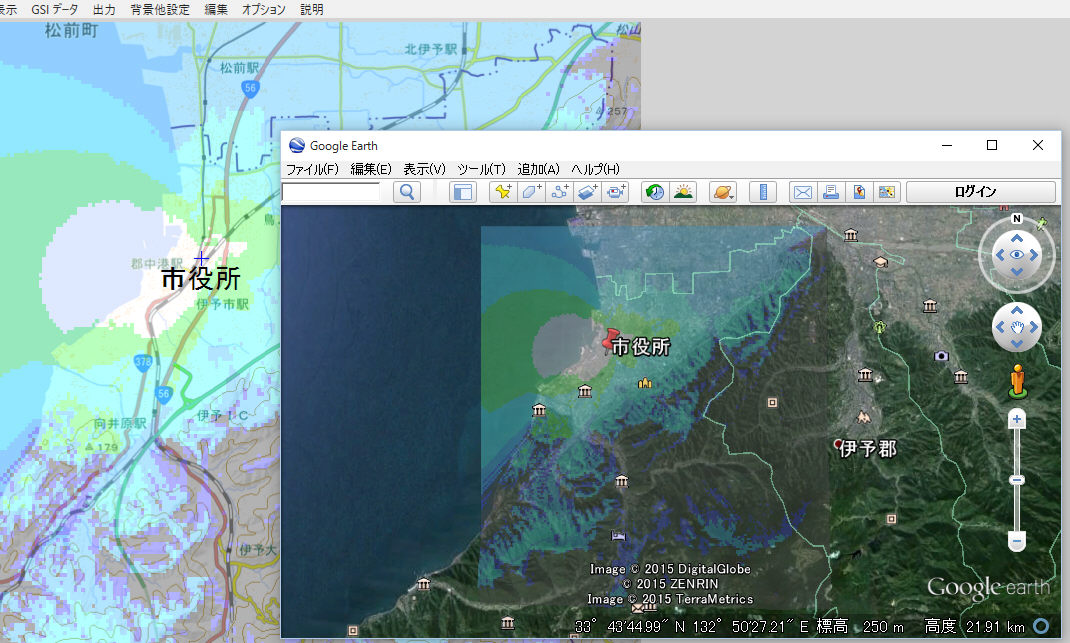
-3.地図画像を貼り付けの例
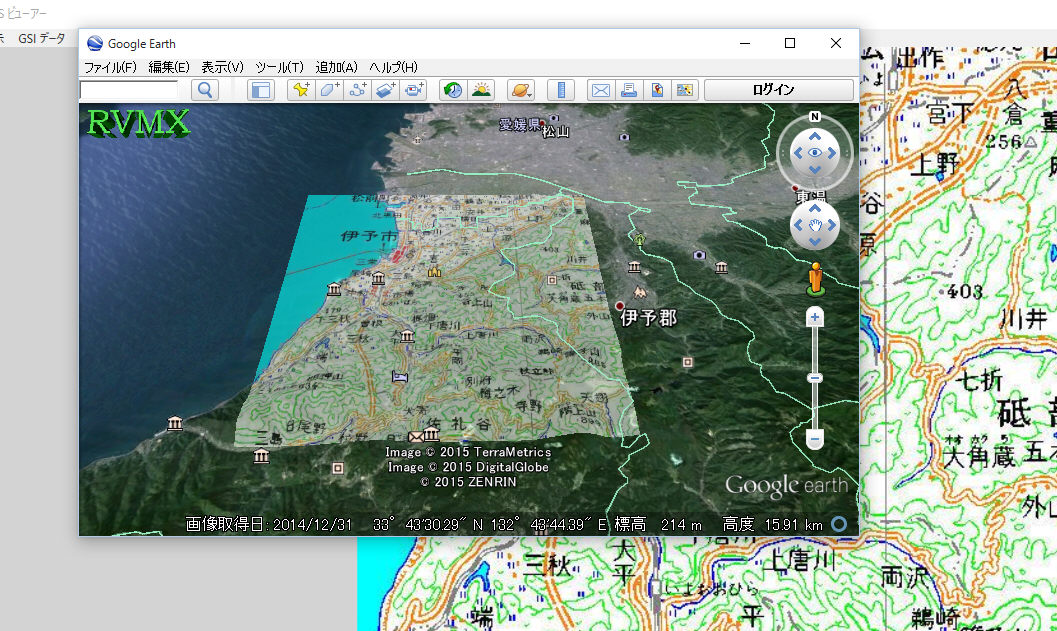
4.その他
-1.KMLへの出力は、他のGISソフトで利用できる可能性が出てきます。
-2.結果をGoogle Earthで確認するとき、LineやPolygon数が余り多いとGoogle Earthでエラーになる時があります。
この時は、一局単位のシュミレーションにするか、角度や距離分割数を減らして実行してみてください。
只、Google Earthでエラーになっても、他のGISソフトでは読み込めるかもしれません。
-3.KML・KMZより入力は当社製ソフトで作成したKMLやKMZを対象としているため、その他のソフトで作成したものは保証外 です。
但し、サンプルを送って頂き、汎用性があると判断したものは、対応を検討します。
提供ソフトのQ&A
(有)RVMX